Scop: să învețe pe elevi să introducă imagini din Paint, data, ora și alte obiecte în WordPad.
Tipul lecției. combinate (asimilarea noilor cunoștințe și consolidarea lor primară).
Subiect: Text, introduceți o imagine din Paint în WordPad
Scop: să învețe pe elevi să introducă imagini din Paint, data, ora și alte obiecte în WordPad.
Educaționale: învățați cum să inserați imagini din Vopsea, data, ora și alte obiecte în WordPad, extindeți cunoștințele studenților în proiectarea documentelor;
Educațional: educarea culturii informaționale a studenților, atenție, precizie, disciplină, perseverență.
Tipul lecției. combinate (asimilarea noilor cunoștințe și consolidarea lor primară).
Metode. conversație, explicație, vizual (prezentare, postere), lucrare practică de tip reproductiv.
Echipamente: computer, proiector, panou regulat, prezentare.
Moment organizatoric (1 min).
Actualizarea cunoștințelor (5 minute).
Studiul materialului nou (15 min).
Alocarea subiectului lecției (20 de minute).
Rezumatul (2 minute).
Temă la domiciliu (2 min).
1. Moment organizatoric.
Actualizarea cunoștințelor.
Profesor: Băieți, spuneți-mi, care este formatul textului? Ce operații de formatare a textului ați făcut deja?
La crearea documentelor text, adesea trebuie să adăugați elemente sau elemente de text în document. WordPad vă permite să faceți acest lucru - are oportunități ample de a insera imagini în text, date, ore și așa mai departe. În această lecție vom învăța cum să folosim această oportunitate.
3. Studierea materialului nou
Introducerea datei curente
În fila Pagina principală, în grupul Inserare, faceți clic pe butonul Data și ora.
În caseta de dialog "Data și ora" care apare, selectați formatul dorit și faceți clic pe butonul "OK". Butonul "Data și ora" este după cum urmează:
În fila Pagina principală, în grupul Inserare, faceți clic pe butonul Imagine.
În caseta de dialog care apare, trebuie să găsiți imaginea pe care doriți să o inserați și faceți clic pe butonul "Deschidere".

Dosarul "Imagini" de pe computer se deschide. Găsiți imaginea de care aveți nevoie și faceți dublu clic pe ea în documentul WordPad deschis. La fel ca în imaginea de mai jos.
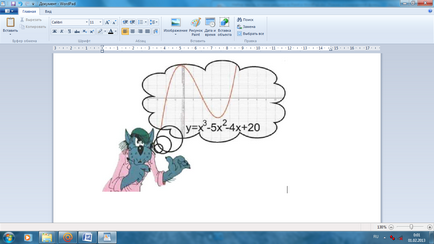
Salvați documentele cu formatarea și inserarea imaginilor în format RTF.
Puteți introduce o imagine într-un document WordPad și utilizați butonul drept al mouse-ului. Pentru a face acest lucru, faceți clic dreapta pe imaginea dorită și selectați "Copy" din meniul contextual. Apoi, în documentul WordPad, faceți clic cu butonul din dreapta și selectați "Lipire". Păstrați aceste documente - și în format RTF.
În fila Pagina principală, în grupul Inserare, faceți clic pe butonul Picture Paint.
După aceea, programul Paint se va deschide imediat și veți începe să desenați. Creați imaginea pe care doriți să o inserați și închideți aplicația Paint.
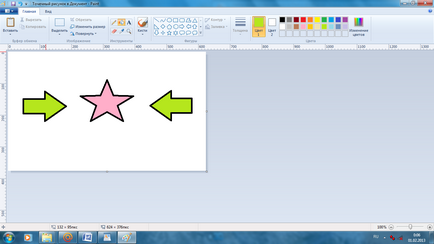
Odată ce închideți Paint - obțineți:
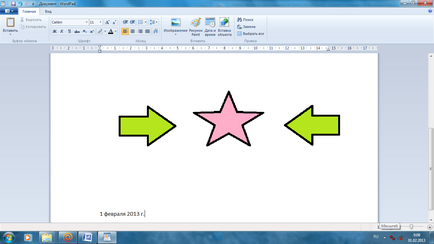
Modificați mărimea și poziția obiectului inserat. Dimensiunea obiectului inserat poate fi modificată în orice moment. Pentru a face acest lucru, selectați-l doar făcând clic pe mouse-ul de pe imaginea obiectului, apoi întindeți sau strângeți cadrul de selecție pentru marcatori.
Un obiect introdus poate curge în jurul textului fie de la o margine, fie de la alta. Textul poate fi plasat pe ambele părți ale obiectului. De asemenea, obiectul poate fi în spatele textului sau înaintea textului.
Pentru a modifica aceste setări, selectați obiectul, apelați meniul contextual, faceți clic dreapta pe obiect și alegeți Formatare imagine sau faceți dublu clic pe imagine.
4. Tema lecției este fixă.
Efectuarea unei sarcini practice pe un PC:
2. Introducerea datei curente
În fila Pagina principală, în grupul Inserare, faceți clic pe butonul Data și ora.
În caseta de dialog "Data și ora" care apare, selectați formatul dorit și faceți clic pe butonul "OK". Butonul "Data și ora" este după cum urmează:
3. Introducerea unei imagini
În fila Pagina principală, în grupul Inserare, faceți clic pe butonul Picture Paint.
După aceea, programul Paint se va deschide imediat și veți începe să desenați. Creați o imagine, după cum se arată mai jos, și închideți aplicația Paint.
4. Introduceți textul:
Informatica este un complex de discipline științifice și practice care studiază toate aspectele legate de achiziția, stocarea, transformarea, transmiterea și utilizarea informațiilor.
5. În cele din urmă, ar trebui să obțineți următoarele:

5. Salvați documentul cu numele dvs. Închideți documentul.
5. Rezumând.
Profesor: Baieti, ce nou ati invatat astazi la lectie? Să repetăm modul în care puteți introduce o imagine? Imagine? Data?
Trimiteți-le prietenilor: